Nhiều người quan tâm đến việc kết nối điện thoại với máy in một cách đơn giản, nhanh chóng và tiện lợi khi sử dụng sản phẩm. Nếu bạn chưa biết cách sử dụng tính năng tiện ích này, hãy đọc bài viết hướng dẫn dưới đây để không bỏ lỡ thông tin quan trọng này!
1. Hướng dẫn cách kết nối điện thoại Android với máy in
Điện thoại cần phải dùng hệ điều hành Android từ phiên bản 4.4 trở lên.
Máy in cần được kết nối với mạng wifi hoặc mạng LAN.
Cả hai thiết bị điện thoại và máy in đều cần kết nối vào cùng một mạng.
Lựa chọn “In” > Trên thiết bị di động vào “Cài đặt” > “Kích hoạt” > Lựa chọn “Thêm tính năng” trong phần In và bấm vào biểu tượng ba dấu chấm.
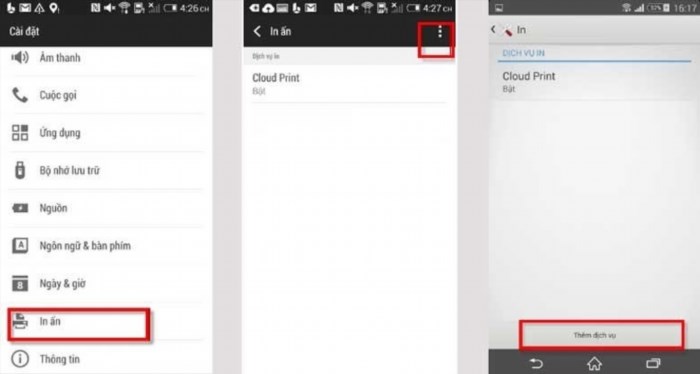
Sau khi cài đặt ứng dụng “Service plugin” cho thiết bị in (nếu là máy in của nhà sản xuất nào thì tải ứng dụng tương ứng), quay lại mục “Cài đặt”, chọn “In ấn” và chọn “Service Plugin đã được cài đặt” để thêm thiết bị in. Tiếp theo, bổ sung địa chỉ của thiết bị in trong mạng nội bộ (LAN). Khi thêm thành công, thiết bị in sẽ xuất hiện.
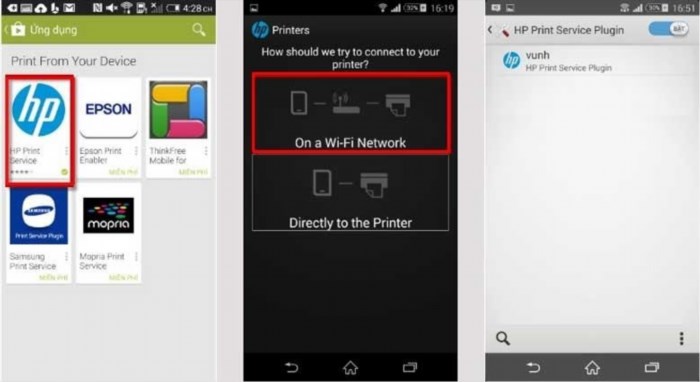
Chọn tài liệu, hình ảnh mà bạn muốn, nhấp dấu 3 chấm > In những tài liệu, hình ảnh mà mình muốn.
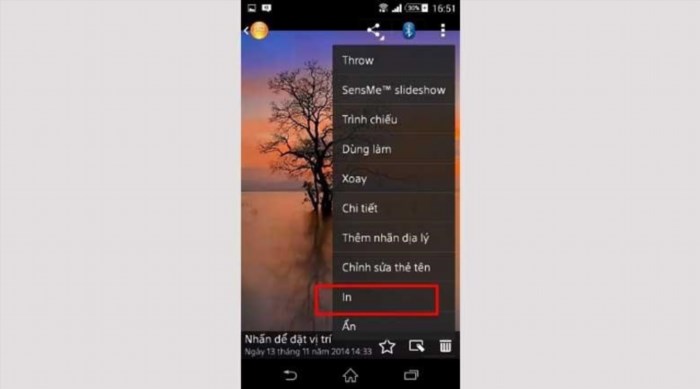
Ngoài ra, có thể thêm nhiều thiết bị in thông qua các địa chỉ in và chuyển đổi linh hoạt giữa chúng.
2. Cách kết nối máy in với điện thoại ịPhone
Dễ dàng nhất là tận dụng tính năng AirPrint của smartphone, cho phép bạn tạo và in các tài liệu cũng như đồ họa đầy đủ chất lượng mà không cần cài đặt phần mềm điều khiển hoặc cấu hình máy in. Công nghệ Apple AirPrint đã được sử dụng để thực hiện điều này.

Điều kiện để thực hiện là máy in và điện thoại phải được kết nối cùng mạng wifi.
Bằng việc khởi động ứng dụng AirPrint như Mail, Safari hoặc Evernote, kiểm tra sự liên kết giữa iPhone của bạn và máy in.
Mở các tài liệu, hình ảnh,… Mà bạn muốn in trên điện thoại.
Lựa chọn “In” trên thanh công cụ sau khi xuất hiện bằng cách nhấn vào biểu tượng mũi tên chia sẻ trên giao diện xem hình.

Hoàn tất bằng cách chọn máy in từ màn hình tùy chọn, chọn số lượng bản in bằng dấu “+” hoặc “-” và sau đó nhấn nút “In”.
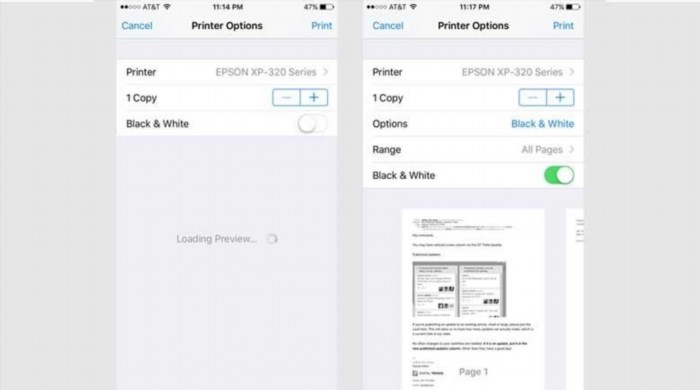
Chúc bạn đã hoàn thành việc kết nối máy in với điện thoại một cách dễ dàng, nhanh gọn, hiệu quả và thuận tiện. Bây giờ bạn có thể in những tài liệu cần thiết.
Siêu thị điện máy HC có nhiều sản phẩm đa dạng.





